iphone撤销正在键入关闭教程。iphone撤销正在键入怎么关闭?有时一不小心摇动了下手机,输入好的文字突然都撤销了,下文介绍iphone关闭撤销键入教程,一起和小编来了解下吧!
iphone关闭撤销键入教程:
1、点击进入设置--通用--辅助功能!
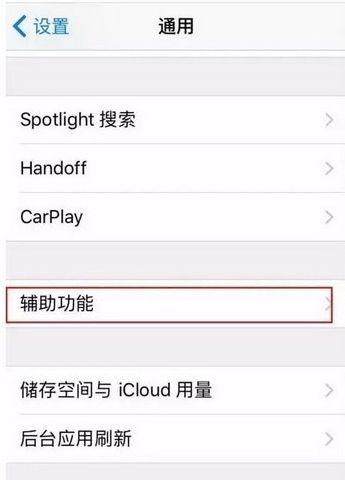
2、在辅助功能页面中,找到【摇动以撤销】。
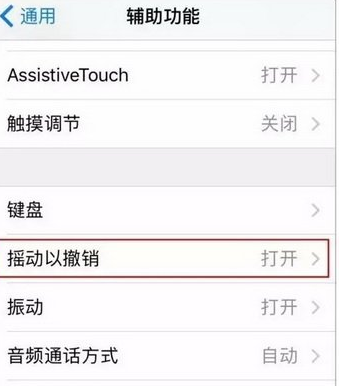
3、关闭【摇动以撤销】选项后,就不会再出现撤销提醒了!关闭【摇动以撤销】选项后,就不会再出现撤销提醒了!
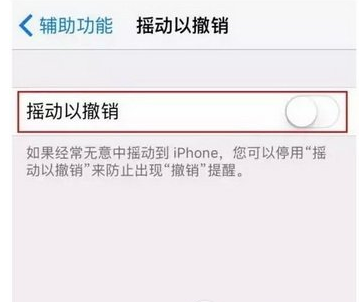
有没有学会呢?以后再也不用怕iphone撤销正在键入影响发送信息啦!
手机版,更便捷!
时间:2016-10-19 浏览次数: 编辑:yangmy
iphone撤销正在键入关闭教程。iphone撤销正在键入怎么关闭?有时一不小心摇动了下手机,输入好的文字突然都撤销了,下文介绍iphone关闭撤销键入教程,一起和小编来了解下吧!
iphone关闭撤销键入教程:
1、点击进入设置--通用--辅助功能!
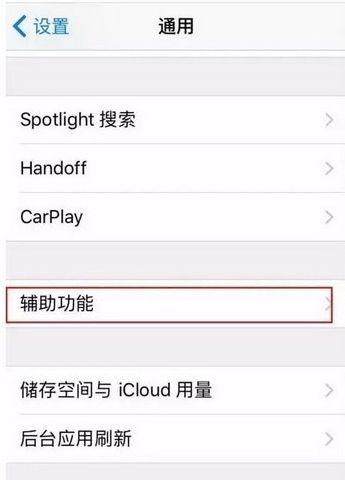
2、在辅助功能页面中,找到【摇动以撤销】。
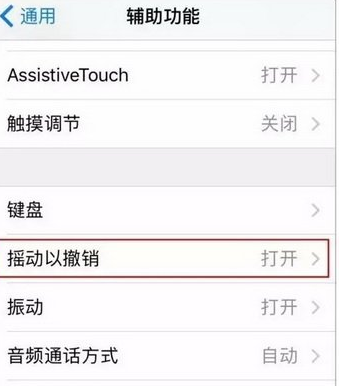
3、关闭【摇动以撤销】选项后,就不会再出现撤销提醒了!关闭【摇动以撤销】选项后,就不会再出现撤销提醒了!
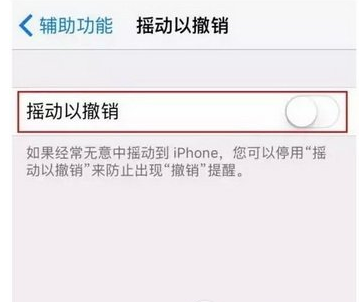
有没有学会呢?以后再也不用怕iphone撤销正在键入影响发送信息啦!
标签: iphone撤销正在键入关闭教程
上一篇:苹果ios10限制广告跟踪好用吗 ios10限下一篇:oppor9s和r9plus哪个好 oppor9s和OPPO